Ada dua pilihan untuk memilih. Pertama-tama menggunakan kabel dari smartphone atau tablet terhubung ke TV. Kedua memakai koneksi nirkabel dari teknologi Google Miracast. Mana yang tepat untuk Anda, dapat mengetahui melalui pertanyaan berikut Apakah smartphone dan dukungan TV Miracast? Apakah smartphone atau tablet memiliki port output video? Jenis seperti apa? Apakah Anda bersedia membayar dongle, jika TV tidak memiliki dukungan teknologi Miracast?
Berbekal jawaban di atas kita akan masuk ke tahap berikutnya.
Sambungan kabel
Kabel MHL
Anda perlu kabel yang sesuai untuk ponsel Anda. Pilihannya adalah:
- Micro HDMI ke HDMI.
- MHL, Kabel ini memiliki dua konektor, MicroUSB untuk HDMI. Pastikan smartphone juga mendukung MHL, karena tidak semua dari mereka memberikan dukungan untuk teknologi tersebut.
Hal ini juga harus dicatat, untuk menghubungkan melalui kabel, pastikan perangkat Anda menjalankan Android versi 4.2 dan di atasnya. Kemudian menghubungkan perangkat Android ke televisi menggunakan kabel yang sesuai. Seketika apa yang ada di layar disajikan di Android akan kita lihat di televisi. Pindah ke orientasi landscape untuk mengikuti layar televisi bidang yang sempurna untuk melihat.
Miracast
Bila menggunakan Miracast, penyetingannya agak sedikit rumit. Jika televisi tidak memiliki fitur Miracast. Maka kita perlu Miracast dongle atau penerima. Setelah itu, Anda harus membuka pengaturan pada perangkat Android. Dan pilih Tampilan> Layar Wireless Mirroring atau CAST. Ubah ke posisi On. Tunggu beberapa saat, kita akan melihat daftar jaringan televisi Miracast atau dongle. Setelah tekan jaringan Miracast yang cocok, perangkat Android akan menstabilkan koneksi, tunggu beberapa saat. Semua Android akan ditampilkan pada layar yang kita lihat di televisi.
Pilihan lain:
1. AllShare
2. Chromecast
3. Wi-Di (Wirelss Display)
Dengan memiliki Samsung AllShare Play yang dapat berbagi layar nirkabel antara ponsel / tablet dan televisi yang mendukung. Google memiliki alat yang disebut Chromecast penerima nirkabel yang terhubung ke televisi dan dapat dihubungkan ke WiFi. Memungkinkan Anda untuk melakukan streaming ke TV dari berbagai jenis ponsel, komputer tablet dalam jaringan. Kemudian Intel Wireless Display/Wi-Di yang mengupayakan pengguna perangkat Android ke TV atau proyektor untuk berbagi konten musik, foto, video dan banyak lagi.
Demikian artikel Cara Menghubungkan Android Dengan TV, semoga bermanfaat bagi kita semua. Jika terdapat kesalahan info dan penulisan, silahkan memberi kritik dan saran dan tetap berkunjung di AXOTECHNO™.
Anda juga dapat membaca artikel :
1. Aplikasi Pelindung Keamanan (VPN) Terbaik di Handphone Android
2. Trik Setting GL Tools Agar Dapat Bermain Game HD di Android
3. Cara Setting Game PPSSPP PES 2015/2016 di Android, dan
4. Cara Mempercepat Koneksi Google Chrome di Android.
Demikian artikel Cara Menghubungkan Android Dengan TV, semoga bermanfaat bagi kita semua. Jika terdapat kesalahan info dan penulisan, silahkan memberi kritik dan saran dan tetap berkunjung di AXOTECHNO™.
Anda juga dapat membaca artikel :
1. Aplikasi Pelindung Keamanan (VPN) Terbaik di Handphone Android
2. Trik Setting GL Tools Agar Dapat Bermain Game HD di Android
3. Cara Setting Game PPSSPP PES 2015/2016 di Android, dan
4. Cara Mempercepat Koneksi Google Chrome di Android.


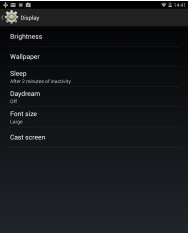



This comment has been removed by the author.
ReplyDelete